Mozaīkošana/plakāta drukāšana
Mozaīkošanas/plakāta drukāšanas funkcija sniedz iespēju palielināt attēla datus, sadalot to vairākās lappusēs un drukājot šīs lappuses uz atsevišķām papīra loksnēm. Varat arī salīmēt lappuses kopā, lai izveidotu lielu druku, līdzīgu plakātam.

|

|
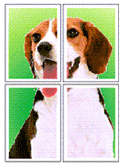
|
Mozaīkošanas/plakāta drukāšanas iestatīšana
Atveriet printera draivera iestatījumu logu
Iestatiet mozaīkošanu/plakāta drukāšanu
Cilnē Lappuses iestatīšana (Page Setup) sarakstā Lappuses izkārtojums (Page Layout) atlasiet Mozaīkošana/plakāts (Tiling/Poster).
Pašreizējie iestatījumi tiek parādīti iestatījumu priekšskatījumā printera draivera kreisajā pusē.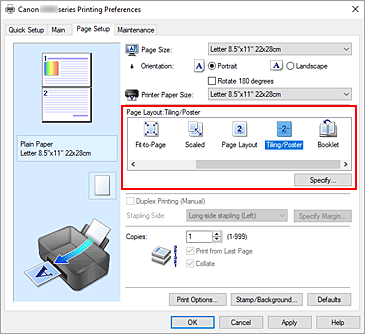
Atlasiet drukas papīra izmērus
Atlasiet printerī ievietotā papīra izmērus sarakstā Printera papīra izmēri (Printer Paper Size).
Iestatiet attēlu dalījumu un drukājamo lappušu skaitu
Ja nepieciešams, noklikšķiniet uz Norādīt... (Specify...) un norādiet tālāk minētos iestatījumus dialoglodziņā Mozaīkošana/plakāta drukāšana (Tiling/Poster Printing), pēc tam noklikšķiniet uz Labi (OK).
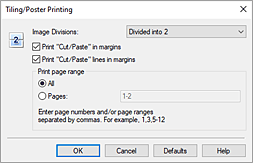
- Attēlu dalījums (Image Divisions)
-
Atlasiet dalījumu skaitu (vertikāli x horizontāli).
Palielinot dalījumu skaitu, pieaug arī drukāšanai izmantot lokšņu skaits. Ja līmējat lappuses kopā, lai izveidotu plakātu, palielinot dalījumu skaitu, varat izveidot lielāku plakātu. - Drukāt "Izgriezt/ielīmēt" piemalēs (Print "Cut/Paste" in margins)
-
Lai izņemtu vārdus “Izgriezt” un “Ielīmēt”, noņemiet atzīmi no šīs izvēles rūtiņas.
 Piezīme
Piezīme- Atkarībā no izmantotā printera draivera vides šī funkcija var nebūt pieejama.
- Drukāt līnijas "Izgriezt/ielīmēt" piemalēs (Print "Cut/Paste" lines in margins)
- Lai izņemtu griezuma līnijas, noņemiet atzīmi no šīs izvēles rūtiņas.
- Drukājamo lappušu diapazons (Print page range)
-
Norāda drukāšanas diapazonu. Normālos apstākļos atlasiet Visas (All).
Lai atkārtoti drukātu tikai konkrētu lappusi, atlasiet Lappuses (Pages) un ievadiet tās lappuses numuru, ko vēlaties drukāt. Lai norādītu vairākas lappuses, ievadiet lappušu numurus, atdalot tos ar komatiem vai ieliekot defisi starp lappušu numuriem. Piezīme
Piezīme- Varat arī norādīt drukas diapazonu, noklikšķinot uz lappusēm iestatījumu priekšskatījumā.
Iestatīšanas pabeigšana
Cilnē Lappuses iestatīšana (Page Setup) noklikšķiniet uz Labi (OK).
Veicot drukāšanu, dokuments tiks sadalīts vairākās lappusēs.
Tikai konkrētu lappušu drukāšana
Ja tinte kļūst blāva vai beidzas drukāšanas laikā, varat atkārtoti drukāt tikai konkrētas lappuses, veicot tālāk norādīto procedūru:
Iestatiet drukāšanas diapazonu
Iestatījumu priekšskatījumā cilnes Lappuses iestatīšana (Page Setup) kreisajā pusē noklikšķiniet uz lappusēm, kuras nevēlaties drukāt.
Lappuses, uz kurām noklikšķinājāt, tiek dzēstas, un tiek parādītas tikai drukājamās lappuses.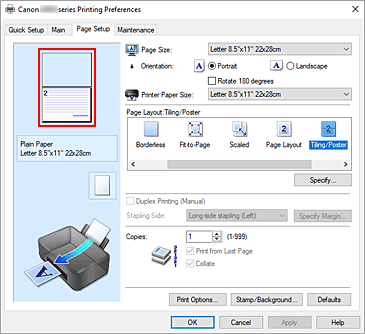
 Piezīme
Piezīme- Noklikšķiniet uz dzēstajām lappusēm, lai tās parādītu vēlreiz.
- Ar peles labo pogu noklikšķiniet uz iestatījumu priekšskatījuma, lai atlasītu Drukāt visas lappuses (Print all pages) vai Dzēst visas lappuses (Delete all pages).
Iestatīšanas pabeigšana
Pēc lappušu izvēles pabeigšanas noklikšķiniet uz Labi (OK).
Veicot drukāšanu, tiks drukātas tikai norādītās lappuses.
 Svarīgi!
Svarīgi!
- Tā kā mozaīkošana/plakāta drukāšana palielina dokumentu drukāšanas laikā, drukas rezultāti var būt rupji.

